3Dmax如何使用放样
1、打开3Dmax2012软件,点击【创建】-【图形】-【矩形】,在作图区域绘制出一个矩形方框作为装饰线条路径(参数设置如图所示)。选中矩形,点击鼠标右键,将矩形转换为可编辑样条线;
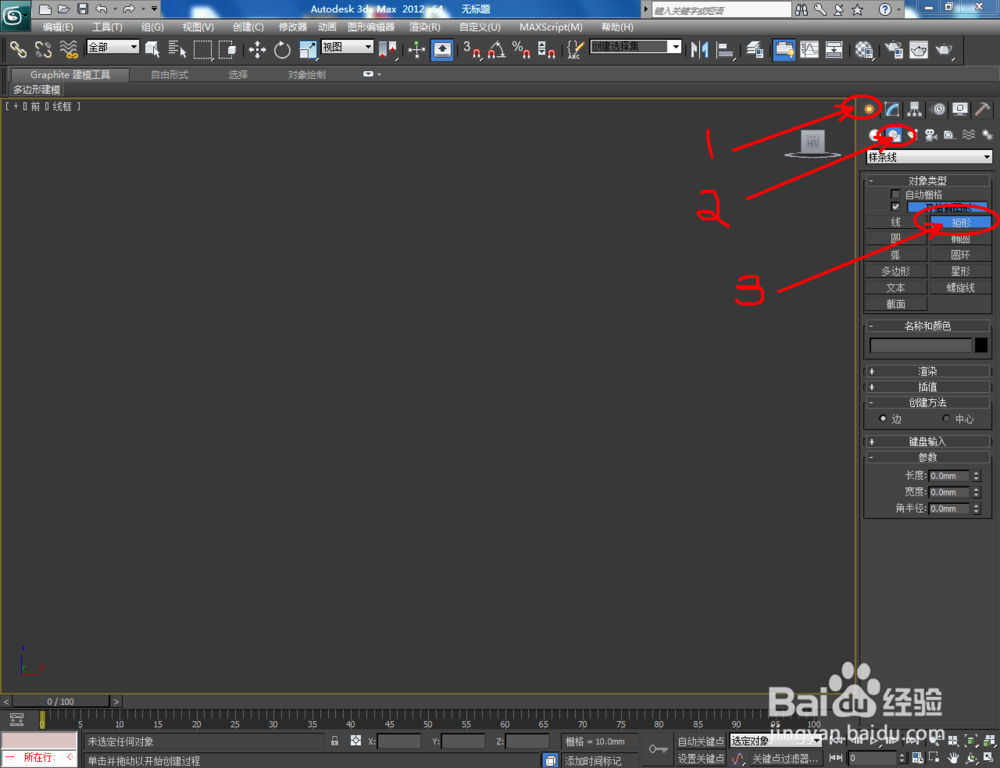
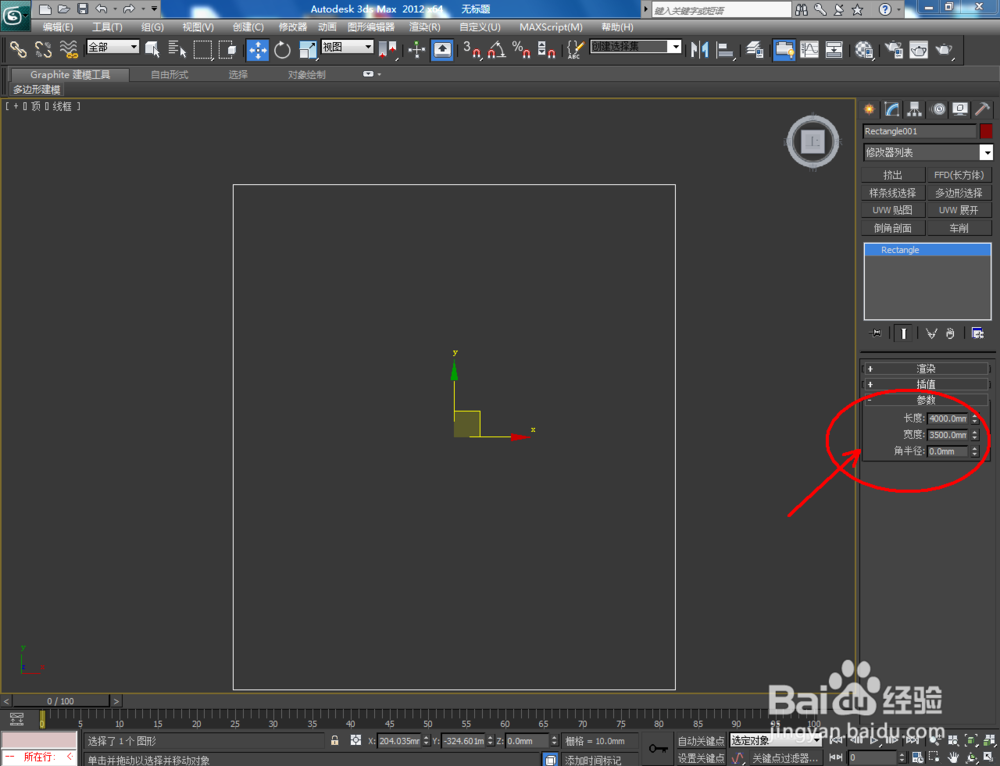
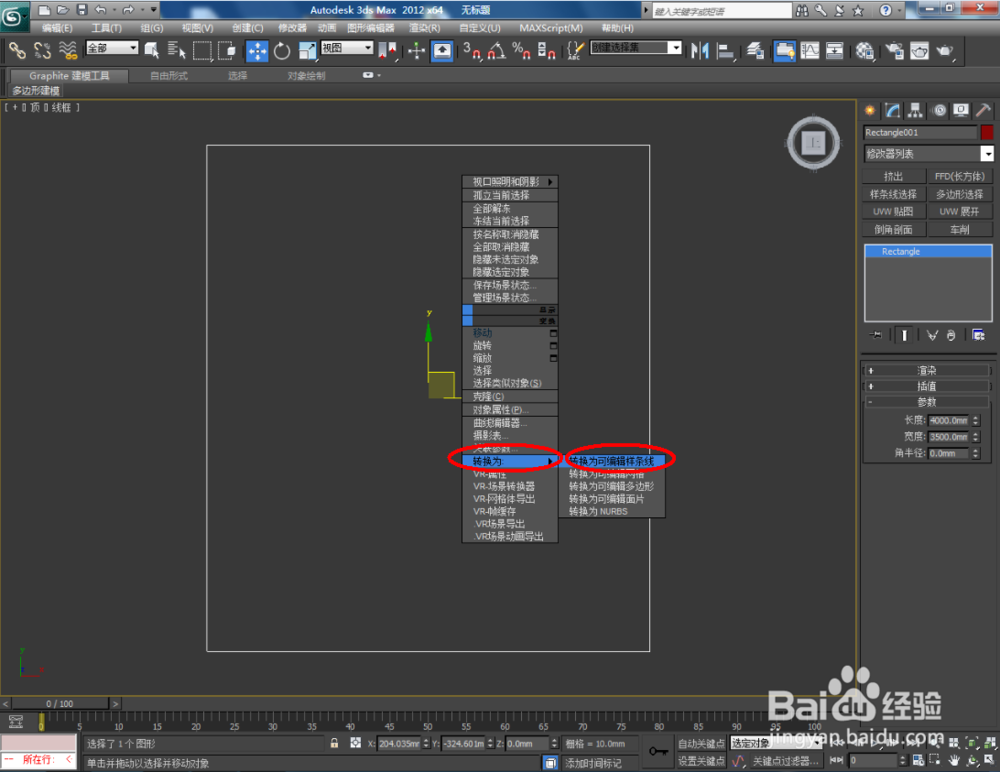
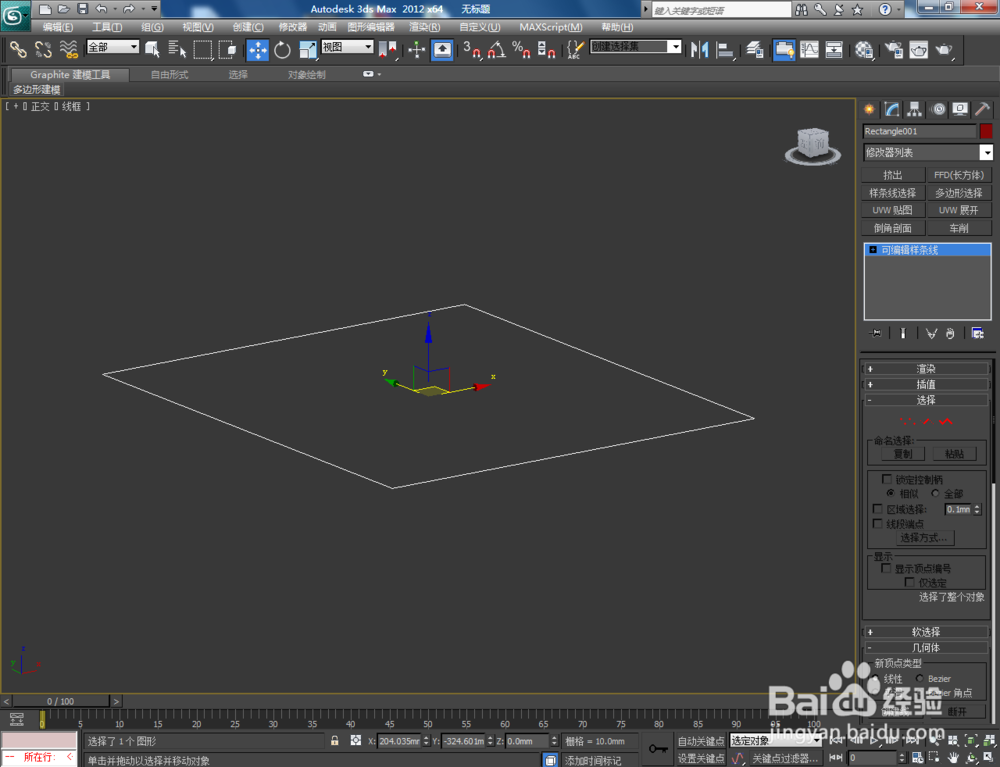
2、点击【创建】-【图形】-【矩形】,绘制一个“100*100mm”的矩形作为参考线框。点击【创建】-【图形】-【线】,以为矩形线框为参考,绘制出装饰线条的剖面轮廓(如图所示);
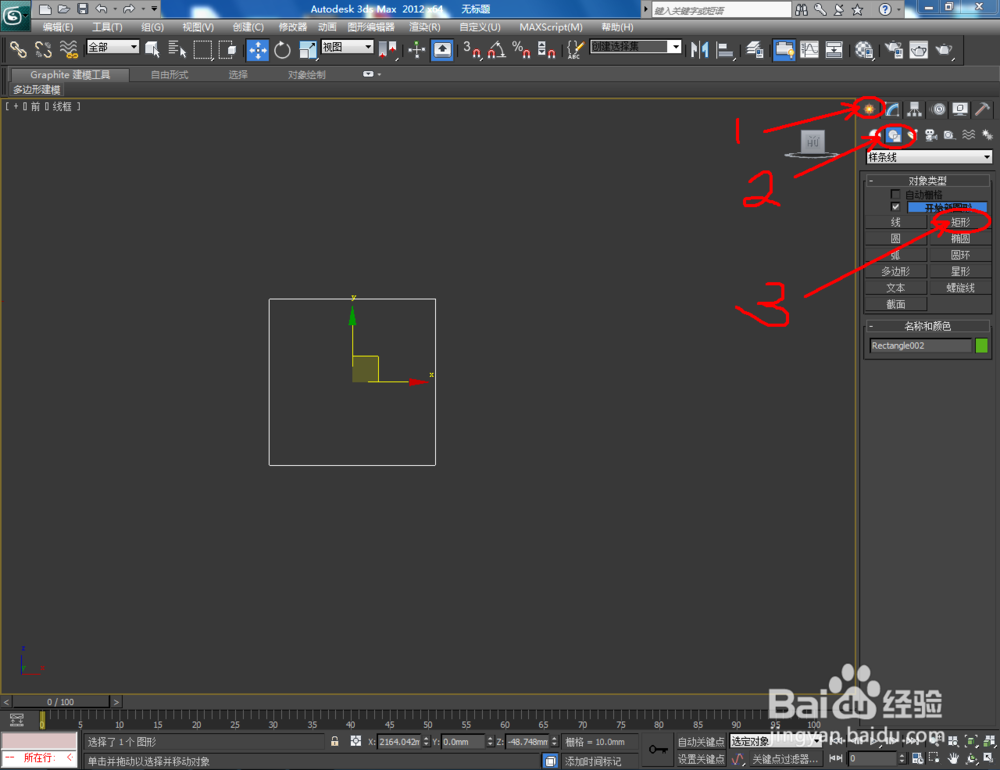
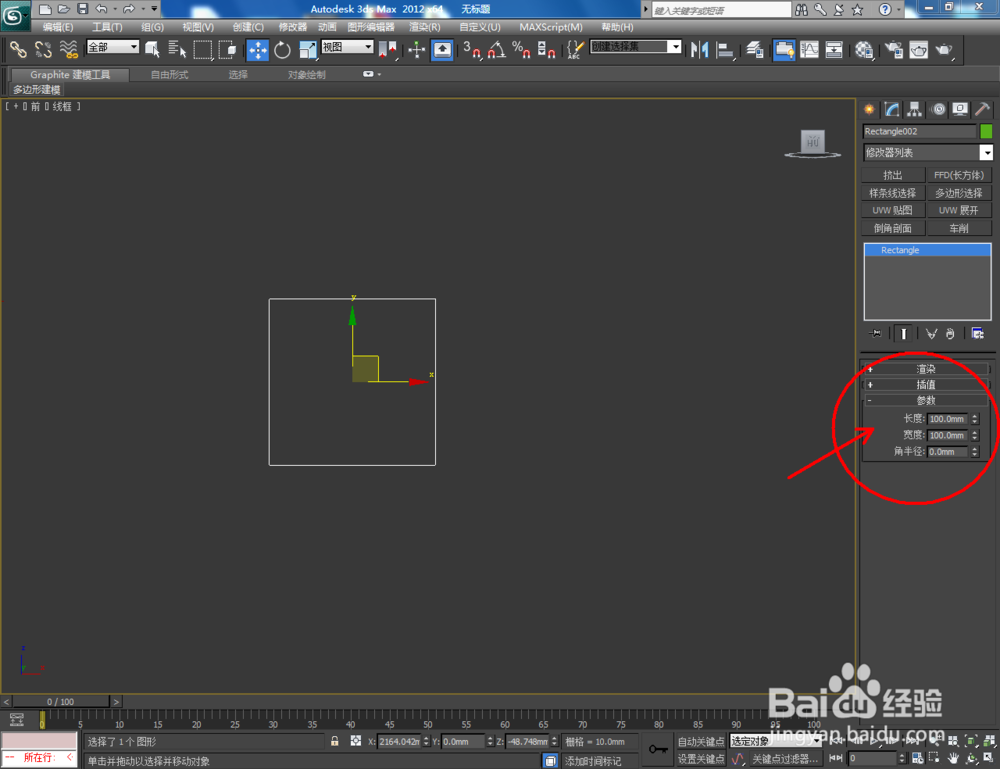
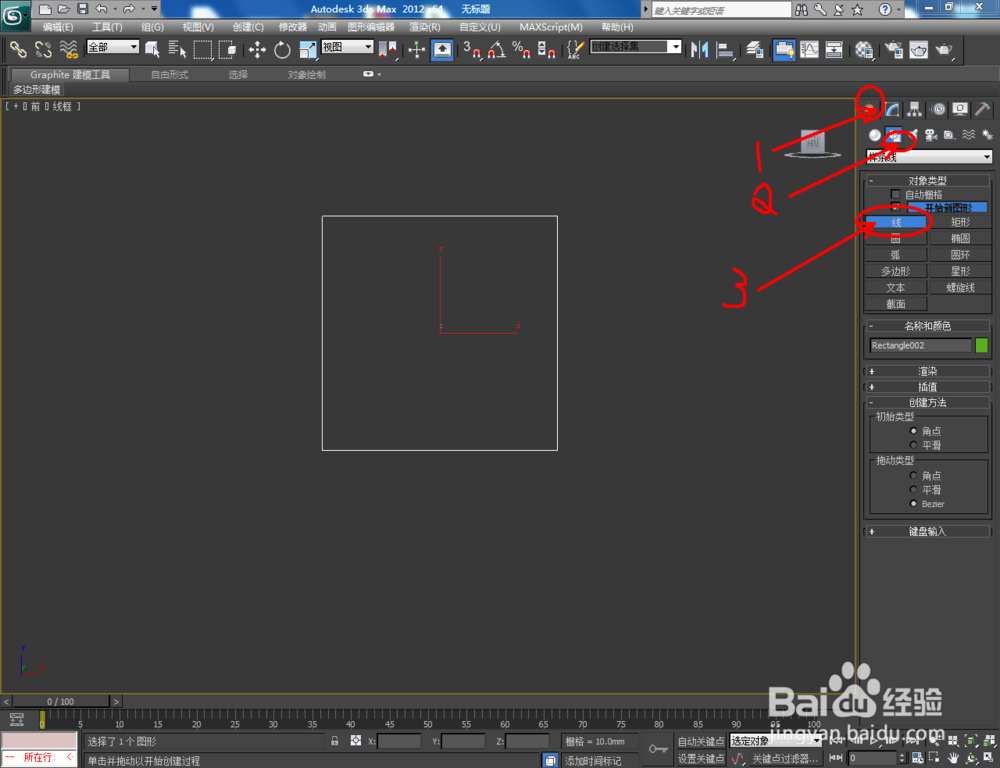
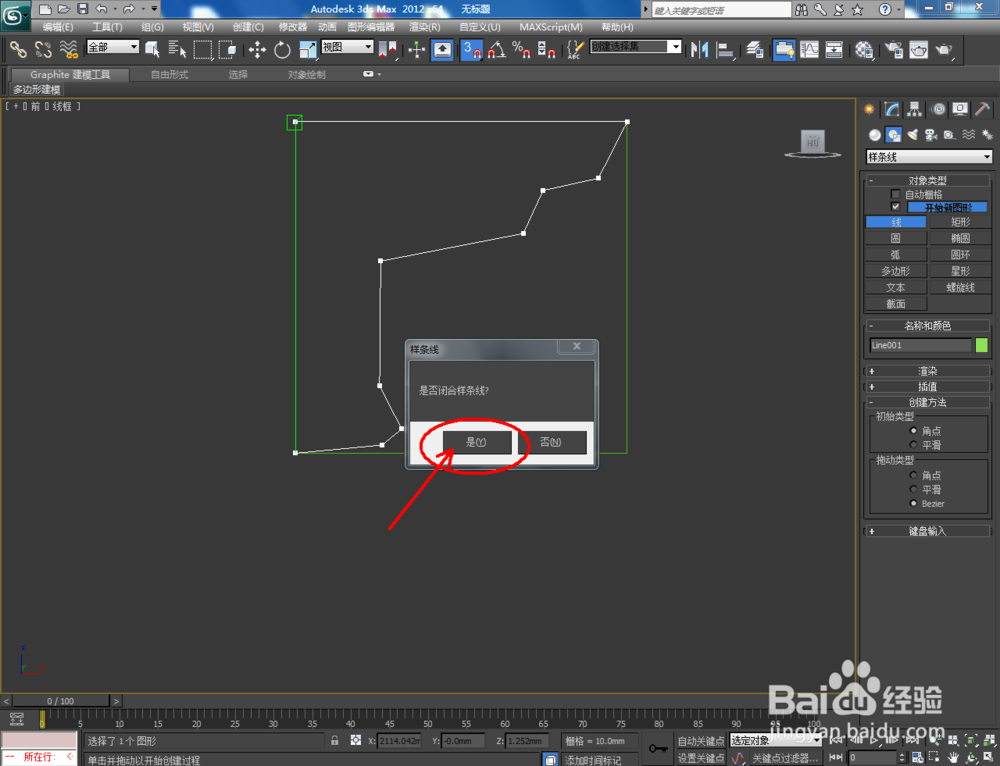
3、选中画好的装饰线条剖面轮廓线后,点击鼠标右键选择转换为可编辑样条线。点击【点】图标,将角点进行圆化处理,完成装饰线条剖面图案的制作(如图所示);
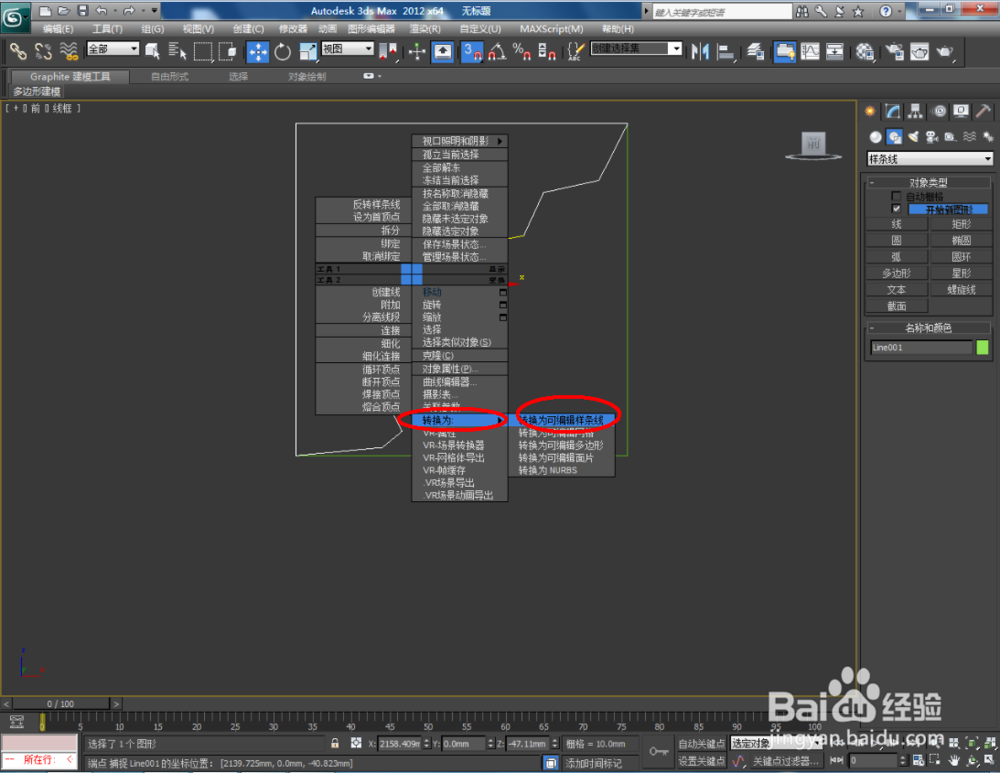
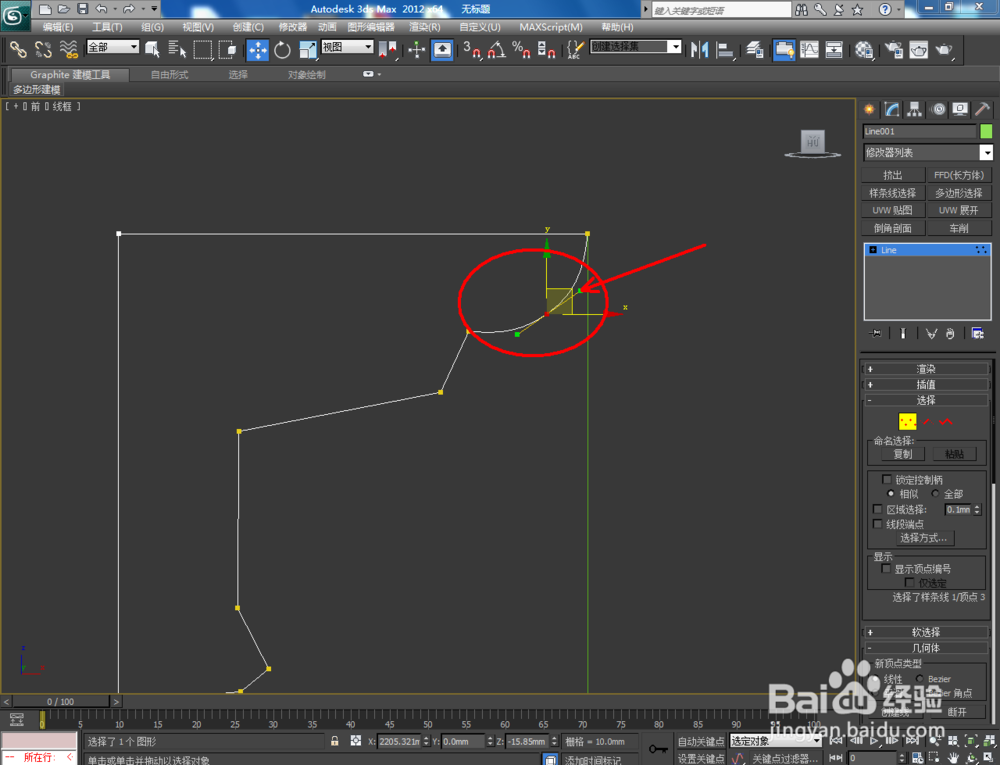
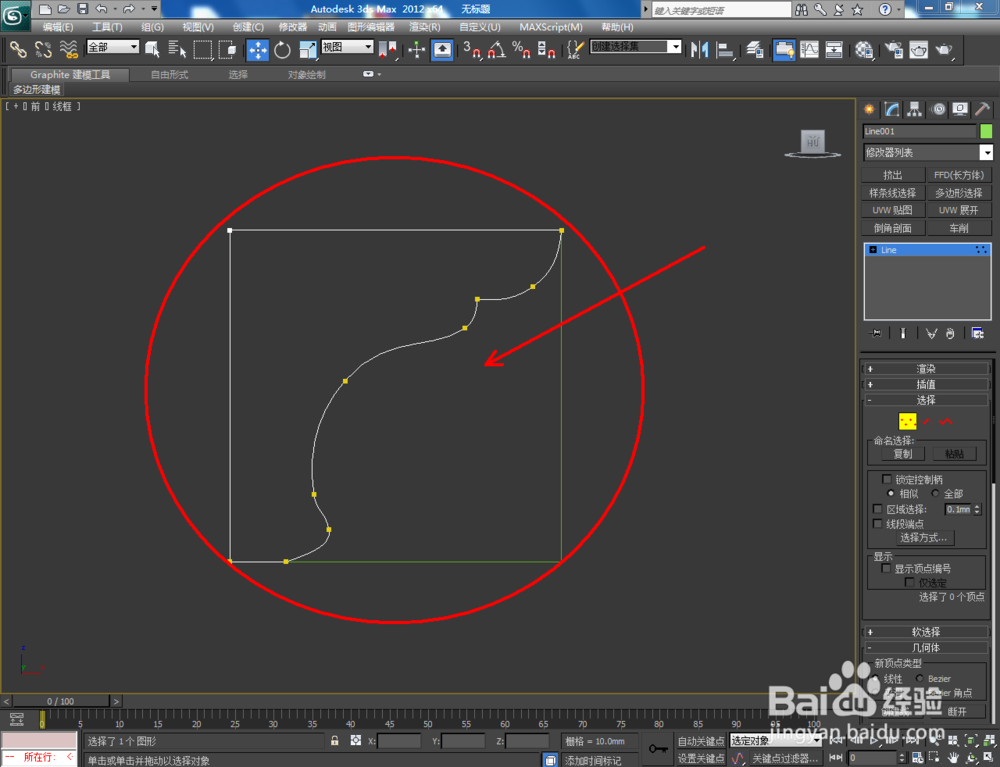
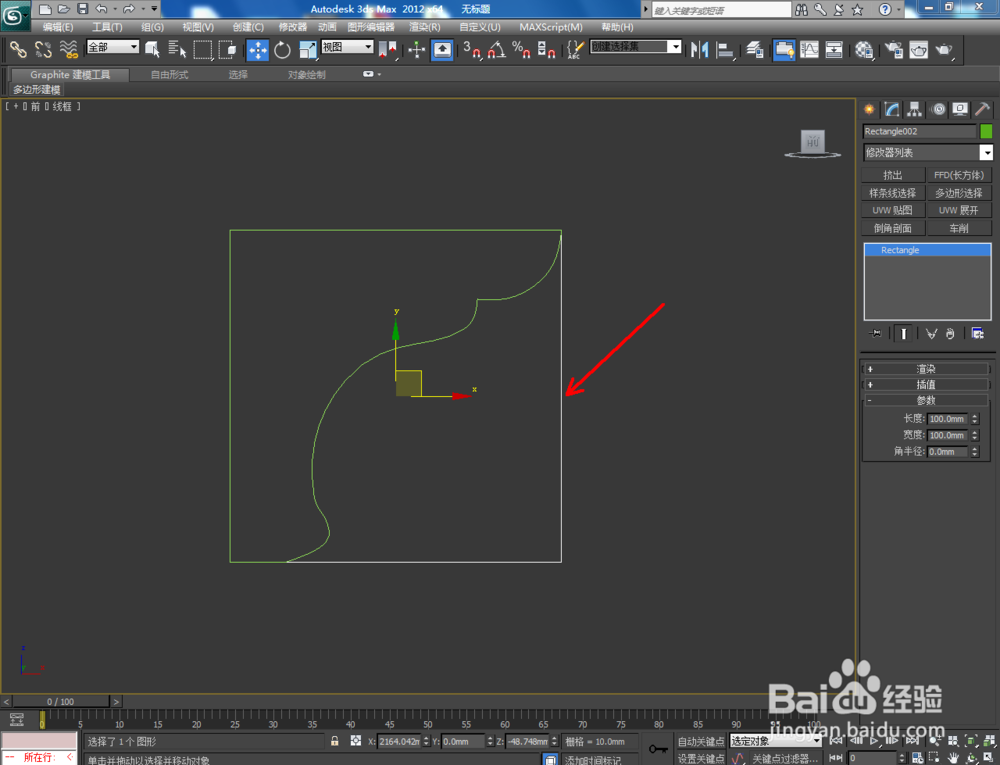
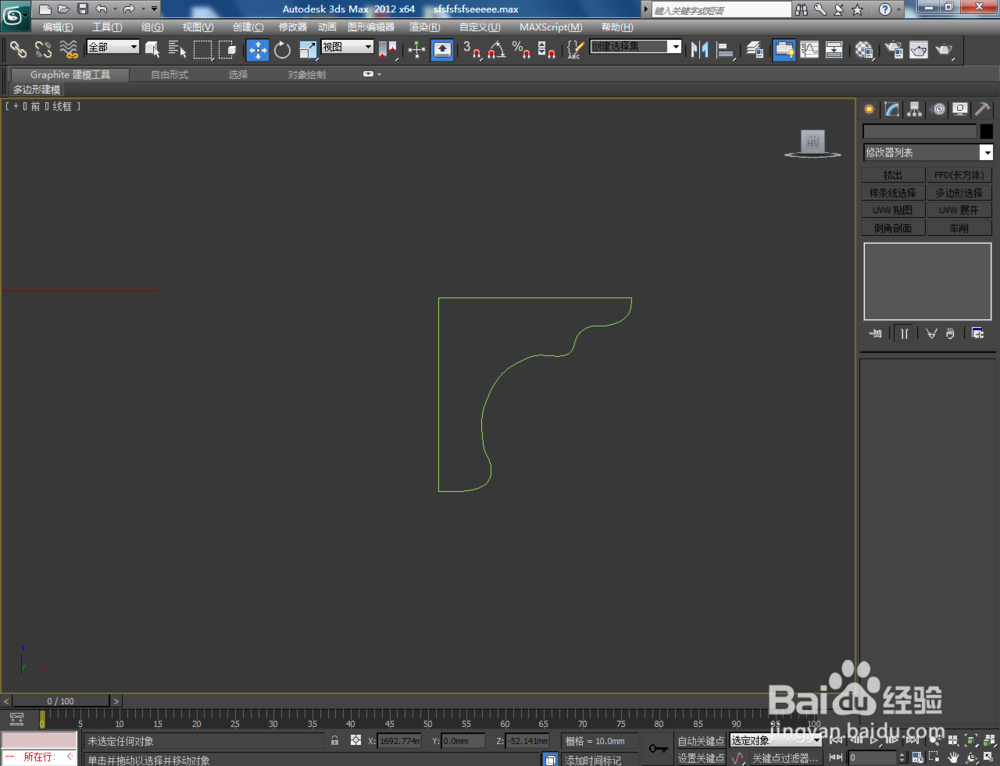
4、选中绘制好的矩形路径,点击【创建】-【几何体】,下方方框选择【复合对象】后,点击【放样】。点击【获取图形】,点取装饰线剖面图案,进行放样(如图所示);
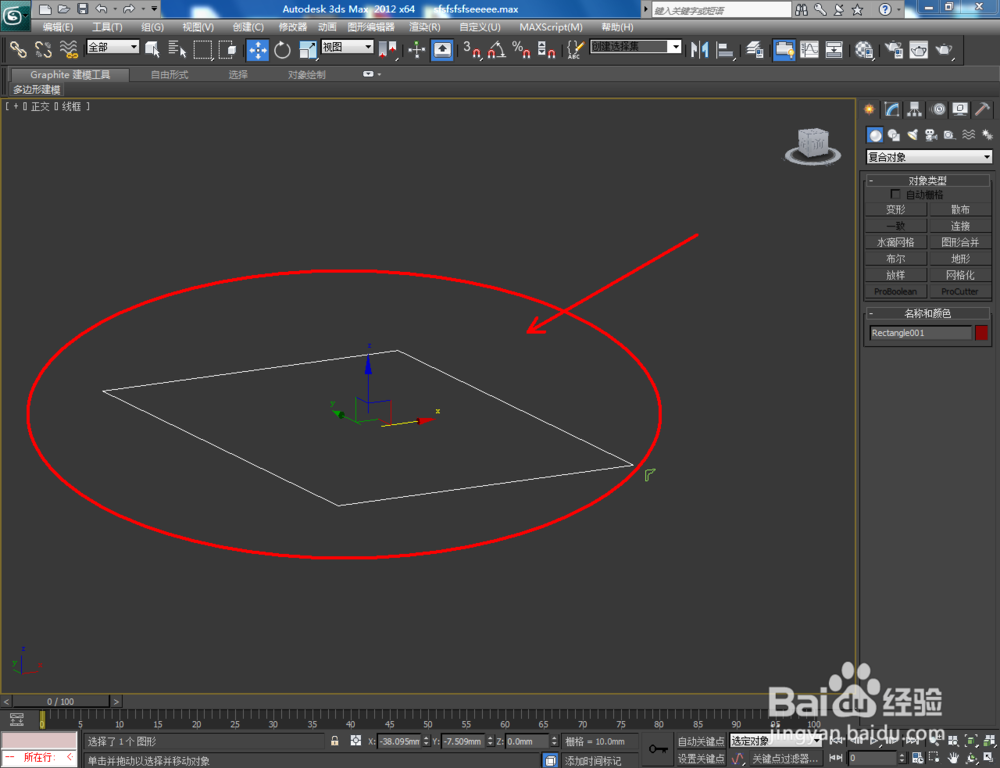
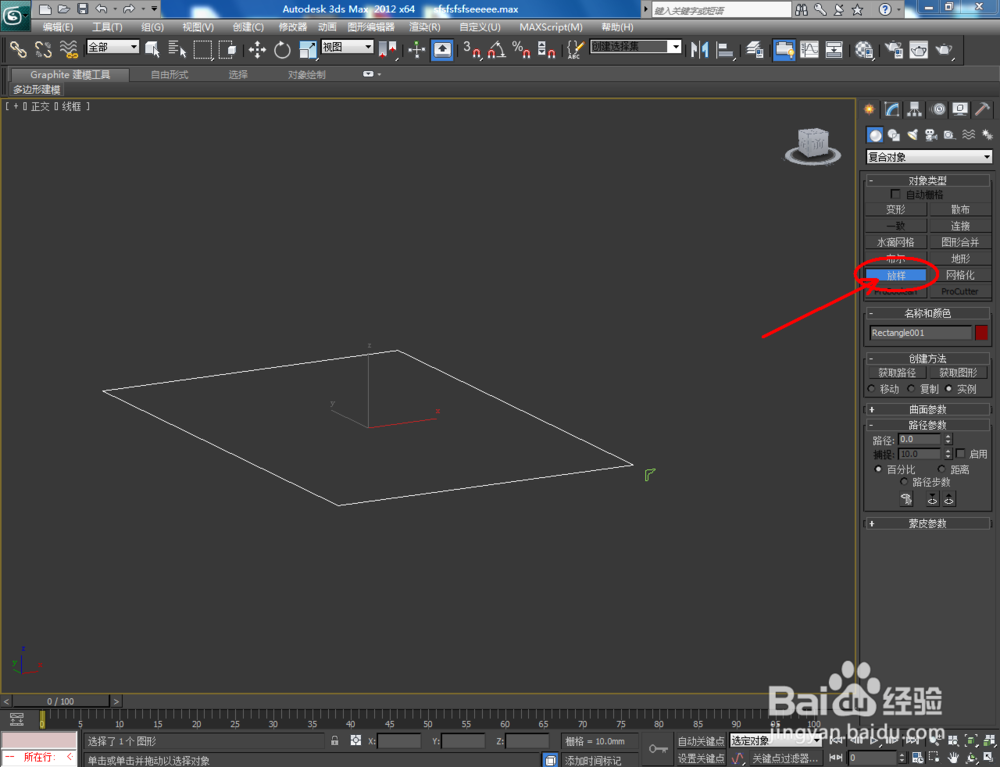
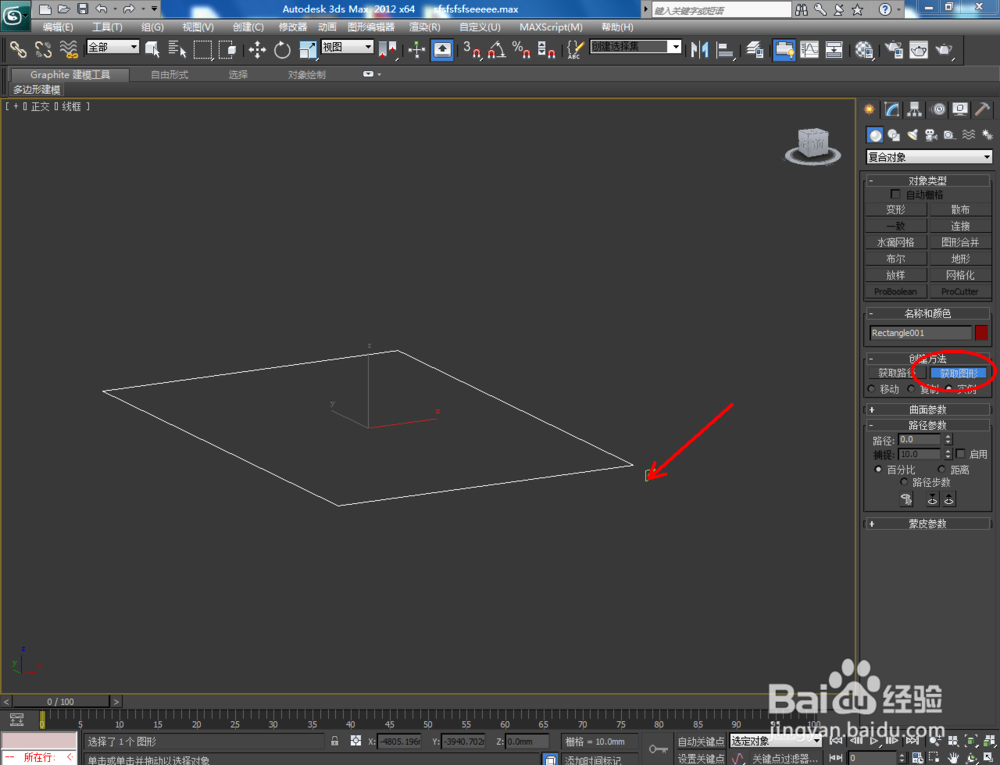
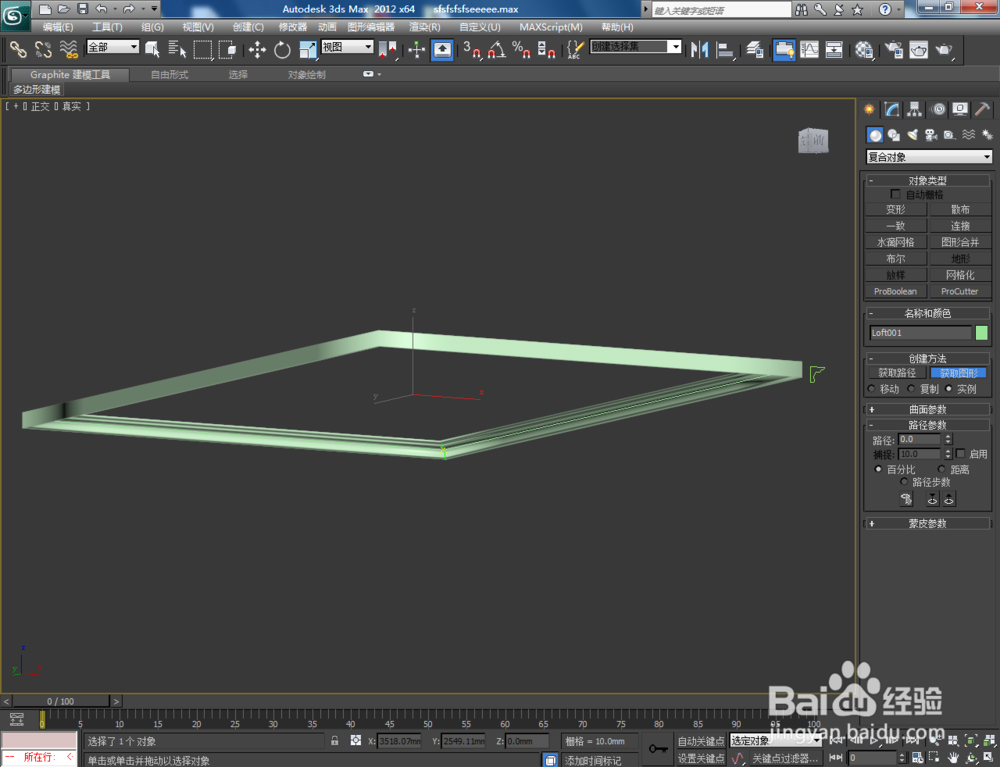
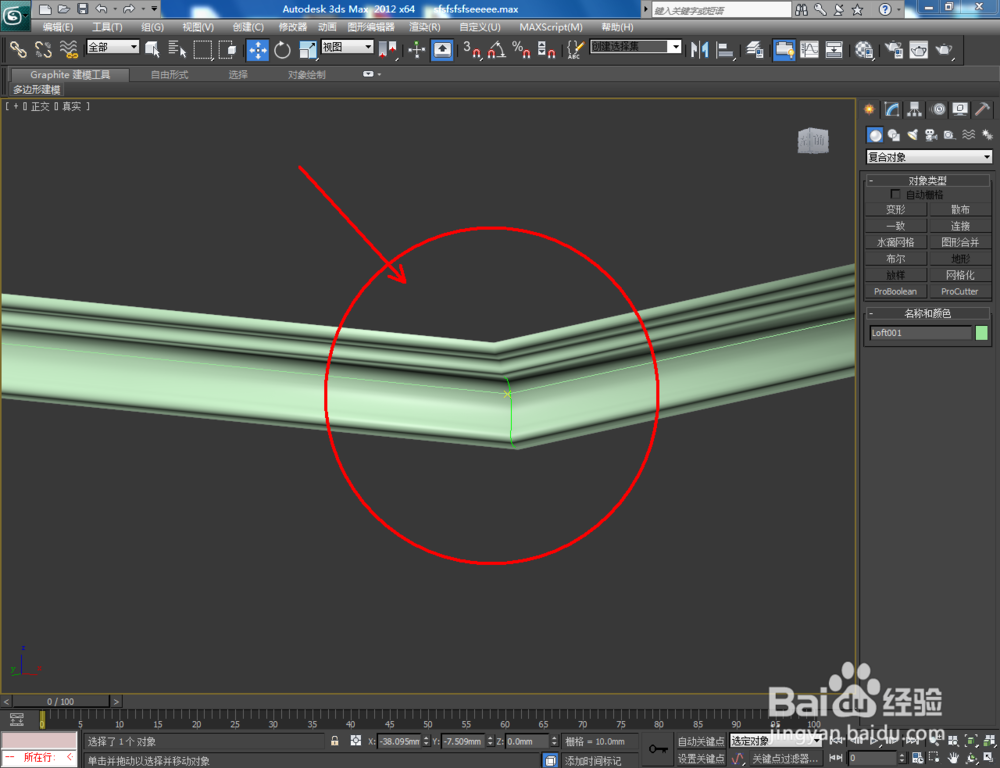
5、最后,点击【材质编辑器】,给装饰线附加一个大理石材质球(参数设置如图所示)。到这里,利用放样功能制作的装饰线就全部制作完成了。


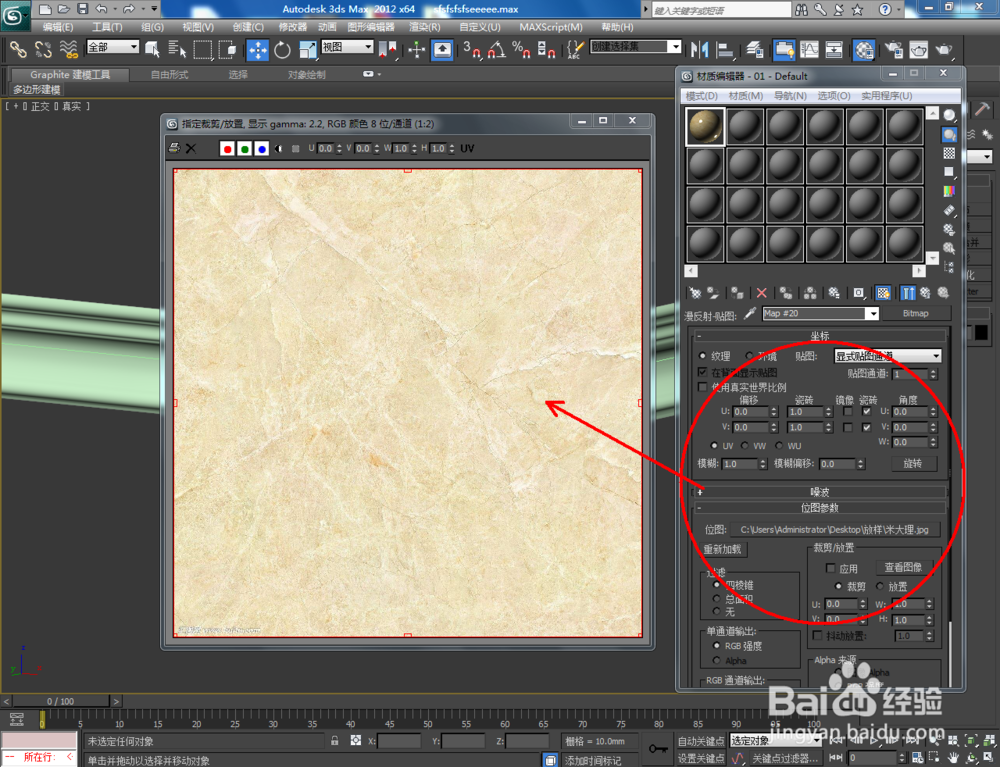



声明:本网站引用、摘录或转载内容仅供网站访问者交流或参考,不代表本站立场,如存在版权或非法内容,请联系站长删除,联系邮箱:site.kefu@qq.com。
阅读量:40
阅读量:124
阅读量:182
阅读量:195
阅读量:167